Introducción a Adobe Illustrator
Por Aarón Martínez , Ilustrador y diseñador 3D
Aprende Adobe Illustrator sin conocimientos previos para crear gráficos vectoriales de manera óptima
- Domestika Basics 6 cursosTop ventas
- 98% valoraciones positivas (5.3K)
- 197092 estudiantes
- Audio: Español
- Español, Inglés, Portugués, Alemán, Francés, Italiano, Polaco, Neerlandés
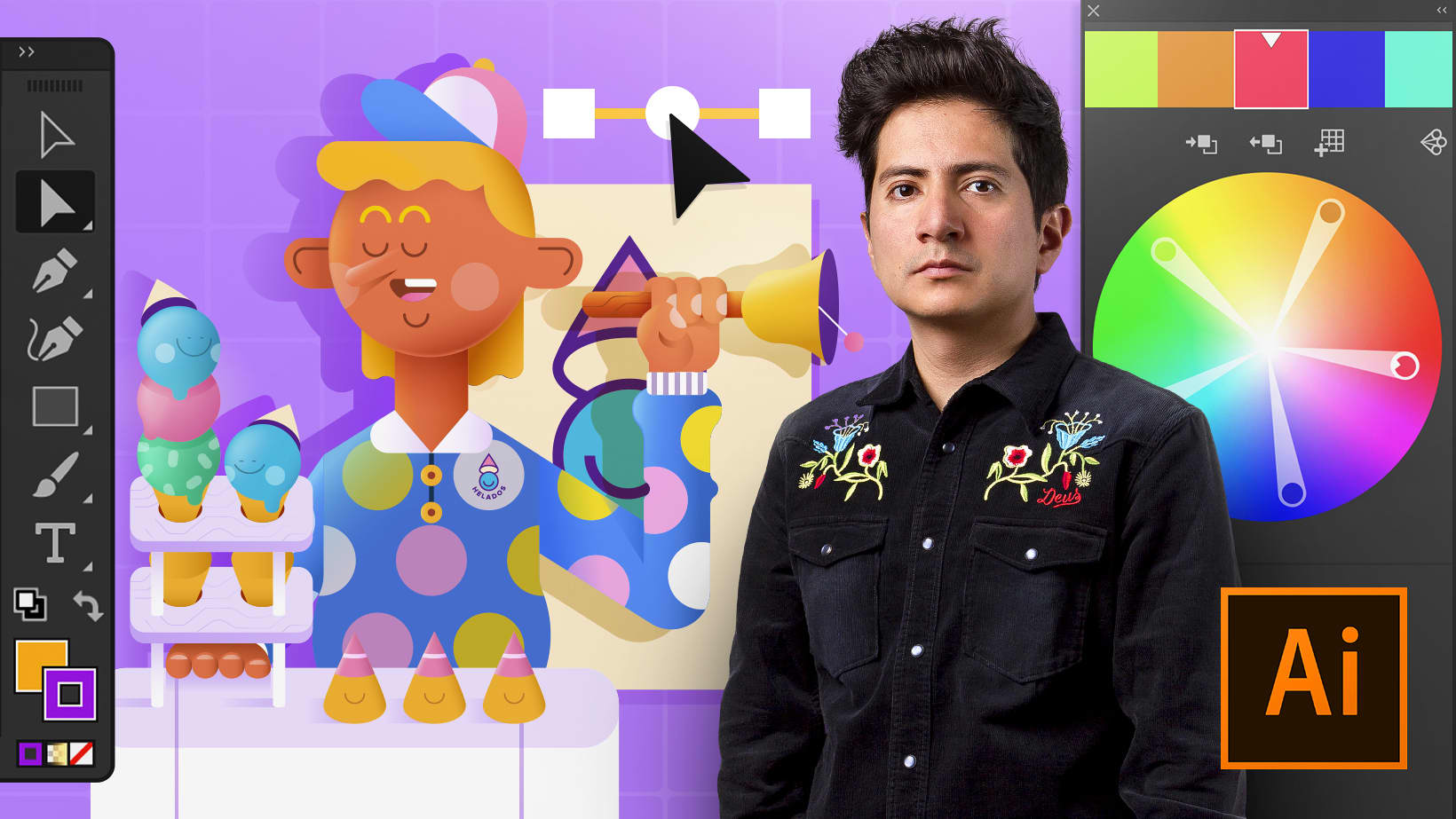
Aprende Adobe Illustrator sin conocimientos previos para crear gráficos vectoriales de manera óptima
Domestika Basics · 6 cursos incluidos
-
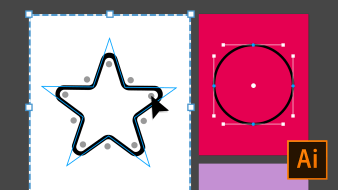
Curso 1: Iniciando
Por Aarón Martínez
Introducción a Adobe Illustrator, su interfaz y sus herramientas básicas
-
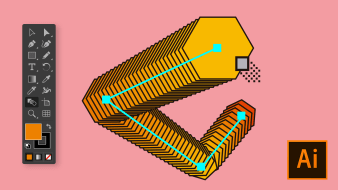
Curso 2: Transformando la geometría
Por Aarón Martínez
Descubre la herramienta de pathfinder (buscatrazos) para crear y transformar formas
-

Curso 3: Vectorizando
Por Aarón Martínez
Aprende las diferentes maneras de digitalizar una imagen mediante vectores
-
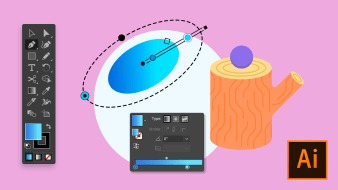
Curso 4: Dando color
Por Aarón Martínez
Aprende a agregar color a tus proyectos, seleccionando paletas Pantone® y modos de color
-

Curso 5: Uso del texto
Por Aarón Martínez
Aprende a generar textos, eligiendo una tipografía y ajustando las características del mismo para convertirlo en curvas
-
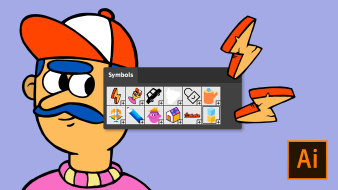
Curso 6: Optimizando y dando salida
Por Aarón Martínez
Aprende a configurar tus archivos para medios digitales e impresos y a perzonalizar tu perfil de trabajo
Si quieres hacer realidad proyectos vectoriales como un profesional, en este Domestika Basics de 6 cursos aprenderás a lograrlo, tanto para soportes impresos como digitales, con Adobe Illustrator. Junto al ilustrador, diseñador y profesor de 6 cursos de Domestika, Aarón Martínez, descubrirás cómo funciona el software, aprenderás desde cero a utilizar las herramientas más importantes y aplicarás todo lo aprendido en una variedad de ejercicios prácticos.
Empezarás conociendo la interfaz de Adobe Illustrator, cómo crear un documento desde cero, para luego dar tus primeros trazos vectoriales creando formas básicas.
Después te adentrarás en el mundo de las formas, por medio de la herramienta de pathfinder o buscatrazos con la que aprenderás a transformar figuras y crear nuevas con libertad total.
Conocerás y dominarás herramientas claves para trabajar en Illustrator, como el lápiz, el pincel y la pluma. Una vez entiendas su funcionamiento, verás las diferentes formas de las que dispones para digitalizar una imagen por medio de vectores.
Aprenderás todo sobre el color en este software. Aarón te explicará las diferencias entre los modos de color CMYK y RGB, y las características básicas de cada uno. Crearás una paleta de color Pantone®, descubrirás herramientas como el bote de pintura y lograrás acabados únicos con el pathfinder, gradientes lineales y radiales, modos de fusión y efectos.
Verás cómo puedes trabajar y modificar un texto a cualquier forma. Primero, crearás un texto de forma lineal y en una caja, para luego, generarlos dentro y alrededor de figuras.
Además, aprenderás a editar la tipografía, definir el kerning, el tracking, el peso y el interlineado. Luego descubrirás cómo puedes disponer el texto en un párrafo, alinearlo, justificarlo, entre otras acciones.
Como último curso, aprenderás a personalizar tu espacio de trabajo configurando un perfil específico a tus necesidades. Aarón te dará algunos consejos avanzados para que Adobe Illustrator trabaje para ti de acuerdo a tus necesidades.
Para finalizar, verás los formatos de impresión de la industria y los formatos digitales ideales más usados para redes sociales, y aprenderás a exportar un archivo en PDF para impresión y con una forma de compresión que evita que el documento se altere o pierda calidad.
Requisitos técnicos
- ⦁ Un ordenador con Windows 7 (o superior) o macOS 10.12 (Sierra)
⦁ Adobe Illustrator CC (puedes comprarlo o descargar la versión de prueba de 7 días en la página web de Adobe).
⦁ Es recomendable, aunque no imprescindible, contar con una tableta gráfica.
Valoración destacada
Muy completo y muy bien explicado el curso. No es necesario tener conocimientos previos ya que empieza desde lo más básico. En muy poco tiempo, consigues trabajos con muy buen acabado.
- 98% valoraciones positivas (5.3K)
- 197092 estudiantes
- 77 lecciones (10h 9m)
- 6 cursos
- 31 recursos adicionales (31 archivos)
- Online y a tu ritmo
- Disponible en la app
- Audio: Español
- Español, Inglés, Portugués, Alemán, Francés, Italiano, Polaco, Neerlandés
- Nivel: Iniciación
- Acceso ilimitado para siempre
- Actualizado el 18/06/2020
Opiniones

Por Aarón Martínez
Aarón Martínez es Ilustrador y diseñador de producto. Sus creaciones tienen como objetivo la función real y visual, algo que consigue observando con detenimiento el entorno, los materiales y las texturas. Su trabajo abarca varias disciplinas, desde la creación de personajes 3D para publicidad u objetos de diseño, hasta el diseño de máquinas que detectan el cáncer.
Trabaja como freelance para varias marcas y agencias como: Autodesk, Nexus studio, Enormous Brands, Cisco, Grupo W, Volkswagen, Flock, Moi, BBmundo, Usbek & RIka, History Land, etc. Además, es profesor de modelado 3D e ilustración vectorial.
Contenidos
Curso 1: Iniciando
-
U1
Presentación
-
Presentación
-
-
U2
Nuestro primer documento
-
Nuestro primer documento
-
-
U3
Paseo por la interfaz: menú, herramientas y paleta
-
Paseo por la interfaz: menú, herramientas y paleta
-
-
U4
Ajustes a nuestro documento
-
Ajustes a nuestro documento
-
-
U5
Mesas de trabajo
-
Mesas de trabajo
-
-
U6
Modos de color
-
Modos de color
-
-
U7
Creando figuras básicas
-
Creando figuras básicas
-
-
U8
Redondear esquinas
-
Redondear esquinas
-
-
U9
Herramienta borrador, tijeras y cuchilla
-
Herramienta borrador, tijeras y cuchilla
-
-
U10
Herramienta de selección
-
Herramienta de selección
-
-
U11
Escalar, mover y rotar
-
Escalar, mover y rotar
-
-
U12
Grupos
-
Grupos
-
-
U13
Capas
-
Capas
-
-
U14
Práctica: crear, cortar y organizar
-
Práctica: crear, cortar y organizar
-
Curso 2: Transformando la geometría
-
U1
Presentación
-
Presentación
-
-
U2
Creando iconos genéricos con formas básicas
-
Creando iconos genéricos con formas básicas
-
-
U3
Varita mágica y lazo
-
Varita mágica y lazo
-
-
U4
Pathfinder 1: unificar y menos frente
-
Pathfinder 1: unificar y menos frente
-
-
U5
Pathfinder 2: intersección y excluir
-
Pathfinder 2: intersección y excluir
-
-
U6
Herramienta fusión
-
Herramienta fusión
-
-
U7
Distorsión
-
Distorsión
-
-
U8
Práctica: familia de iconos
-
Práctica: familia de iconos
-
Curso 3: Vectorizando
-
U1
Presentación
-
Presentación
-
-
U2
Herramienta lápiz
-
Herramienta lápiz
-
-
U3
Herramienta pincel
-
Herramienta pincel
-
-
U4
Herramienta pluma
-
Herramienta pluma 1
-
Herramienta pluma 2
-
-
U5
Creando puntas de pincel
-
Creando puntas de pincel
-
-
U6
Punto de ancla
-
Punto de ancla
-
-
U7
Guías inteligentes
-
Guías inteligentes
-
-
U8
Estilos gráficos de ilustración
-
Estilos gráficos de ilustración
-
-
U9
Vectorizando a partir de imágenes
-
Vectorizando a partir de imágenes 1
-
Vectorizando a partir de imágenes 2
-
-
U10
Calco interactivo
-
Calco interactivo
-
-
U11
Práctica: calco interactivo
-
Práctica: calco interactivo
-
Curso 4: Dando color
-
U1
Presentación
-
Presentación
-
-
U2
Recordando los modos de color para nuestro documento
-
Recordando los modos de color para nuestro documento
-
-
U3
Paletas de color
-
Paletas de color
-
-
U4
Plasta, contorno y plasta
-
Plasta, contorno y plasta 1
-
Plasta, contorno y plasta 2
-
Plasta, contorno y plasta 3
-
-
U5
Bote de pintura
-
Bote de pintura
-
-
U6
Pathfinder dividir
-
Pathfinder dividir
-
-
U7
Gradiente lineal
-
Gradiente lineal
-
-
U8
Gradiente radial
-
Gradiente radial
-
-
U9
Gradiente de forma libre
-
Gradiente de forma libre
-
-
U10
Modos de fusión
-
Modos de fusión
-
-
U11
Efectos (Vectoriales)
-
Efectos (Vectoriales)
-
-
U12
Efectos (Rasterización)
-
Efectos (Rasterización)
-
-
U13
Práctica: badge con efectos
-
Práctica: badge con efectos 1
-
Práctica: badge con efectos 2
-
Curso 5: Uso del texto
-
U1
Presentación
-
Presentación
-
-
U2
Herramienta de texto
-
Herramienta de texto
-
-
U3
Texto dentro de figuras
-
Texto dentro de figuras
-
-
U4
Carácter: Cómo elegir una tipografía / Cómo cambiar a otro peso / Definir el interlineado / Definir el tracking / Definir el kerning
-
Carácter: Cómo elegir una tipografía / Cómo cambiar a otro peso / Definir el interlineado / Definir el tracking / Definir el kerning
-
-
U5
Párrafo: Cómo alinear el texto / Sangrías / Espacio antes o después del párrafo
-
Párrafo: Cómo alinear el texto / Sangrías / Espacio antes o después del párrafo
-
-
U6
Opentype
-
Opentype
-
-
U7
Convertir a curvas
-
Convertir a curvas
-
-
U8
Modificar la estructura del texto
-
Modificar la estructura del texto
-
-
U9
Deformar
-
Deformar
-
-
U10
Color y volumen
-
Color y volumen
-
-
U11
Texto y pathfinder
-
Texto y pathfinder
-
-
U12
Desplazamiento
-
Desplazamiento
-
-
U13
Máscara de recorte
-
Máscara de recorte
-
-
U14
Práctica: texto con volumen
-
Práctica: texto con volumen
-
Curso 6: Optimizando y dando salida
-
U1
Presentación
-
Presentación
-
-
U2
Cómo personalizar el espacio de trabajo
-
Cómo personalizar el espacio de trabajo
-
-
U3
Acciones
-
Acciones
-
-
U4
Símbolos
-
Símbolos
-
-
U5
Edición global
-
Edición global
-
-
U6
SVG
-
SVG
-
-
U7
Trabajar con CPU y GPU
-
Trabajar con CPU y GPU
-
-
U8
Formatos de impresión
-
Formatos de impresión
-
-
U9
Formatos para web
-
Formatos para web
-
-
U10
PDF
-
PDF
-
-
U11
Práctica: salidas a diferentes formatos
-
Práctica: salidas a diferentes formatos 1
-
Práctica: salidas a diferentes formatos 2
-
Ver el contenido de los 6 cursos
Sobre Domestika Basics
Domestika Basics son cursos orientados a explicar de manera sencilla y paso a paso el software más usado por creativos de todo el mundo.
El contenido está cuidadosamente pensado para estudiantes que se inician en una nueva disciplina creativa y para profesionales con experiencia que quieren reforzar sus conocimientos.
Aprende con los mejores profesores de Domestika a través de lecciones prácticas, recursos abundantes y con una dificultad progresiva que te permitirá ver resultados desde el primer día.
Con Domestika Basics crecerás como profesional y estarás preparado para realizar proyectos más importantes.
-
Sin conocimientos previos
En Domestika Basics tienes todo lo necesario para iniciarte en una disciplina y llegar a ser un experto.
-
Centrados en la herramienta
Descubre los fundamentos, técnicas y métodos probados que necesitas para dominarla.
-
Aprende rápido
Los mejores profesionales te enseñan paso a paso y sin rodeos para que no te pierdas dentro del programa.
-
Certificados Plus
Si eres Plus, obtén un certificado personalizado y firmado por tu profesor. Compártelo en tu porfolio, en las redes sociales o donde quieras.




germanromerocreativo
Lo estoy conociendo hasta ahora me parece muy interesante , me gusto mucho
rachel.winters
The course is good but I didn't realize that it wasn't dubbed into English. It is hard to read subtitles and pay attention to what is being taught to you so I have to often read it several times then go back and watch what is being demonstrated in the video...repeat. Other then that the course is very good.
Ver traducción
Ocultar traducción
angiemupa04
PlusExcelente curso, muy detallado de inicio a fin. Illustrator es un programa increíble.
isapaolini
Ottimo corso! Grazie!
Ver traducción
Ocultar traducción
mariallamas21
Excelente curso, me ha parecido muy práctico, a veces me pierdo un poco y me toca repetir el video, pero en términos generales, muy buen maestro, ya he aprendido muchas cosas.